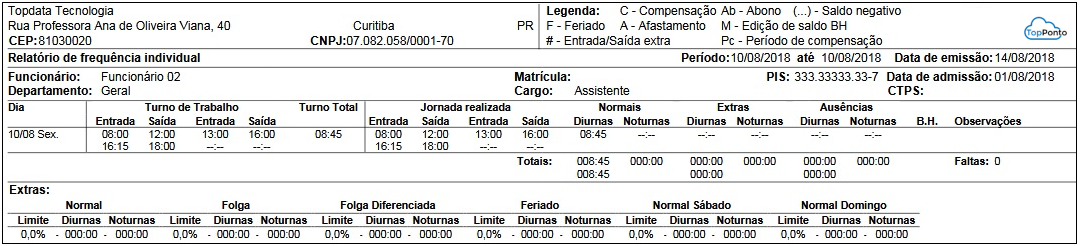O Cadastro de Jornada corresponde à associação de um ou mais horários utilizados para compor a jornada de trabalho de um funcionário.
Por padrão, o sistema já disponibiliza algumas jornadas pré-definidas.
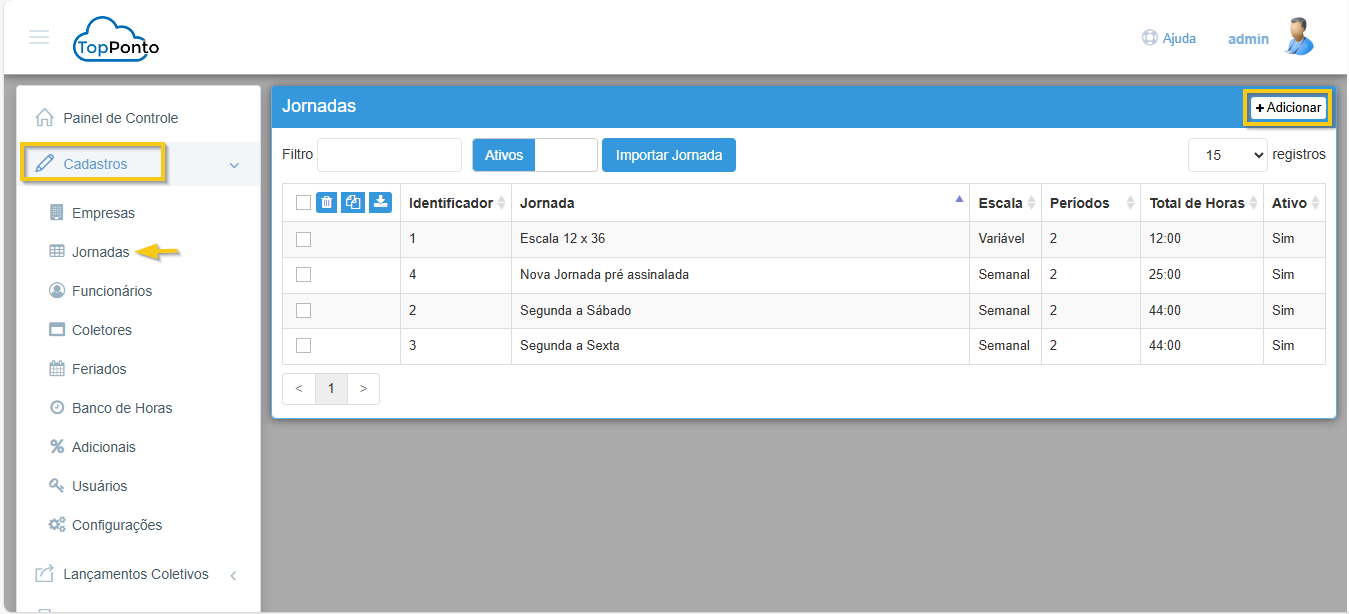
Para cadastrar uma nova jornada clique em “Adicionar”.
Na tela principal, é possível excluir, copiar, exportar e importar jornadas. A importação, no entanto, só pode ser realizada por meio de um arquivo previamente exportado do TopPonto.
Cada horário incluído em uma jornada representa um dia de trabalho. Existem três tipos de escala que podem ser atribuídas a uma jornada:
Semanal, Variável ou Livre.
O padrão adotado pelo TopPonto é o uso da jornada do tipo Semanal.
No cadastro, é possível definir se a jornada ficará ativa ou inativa. Quando uma jornada é inativada, ela deixa de ser exibida para novas atribuições a funcionários. No entanto, os colaboradores que já estiverem utilizando essa jornada como atual não serão impactados.
Jornada Semanal
Nova Jornada
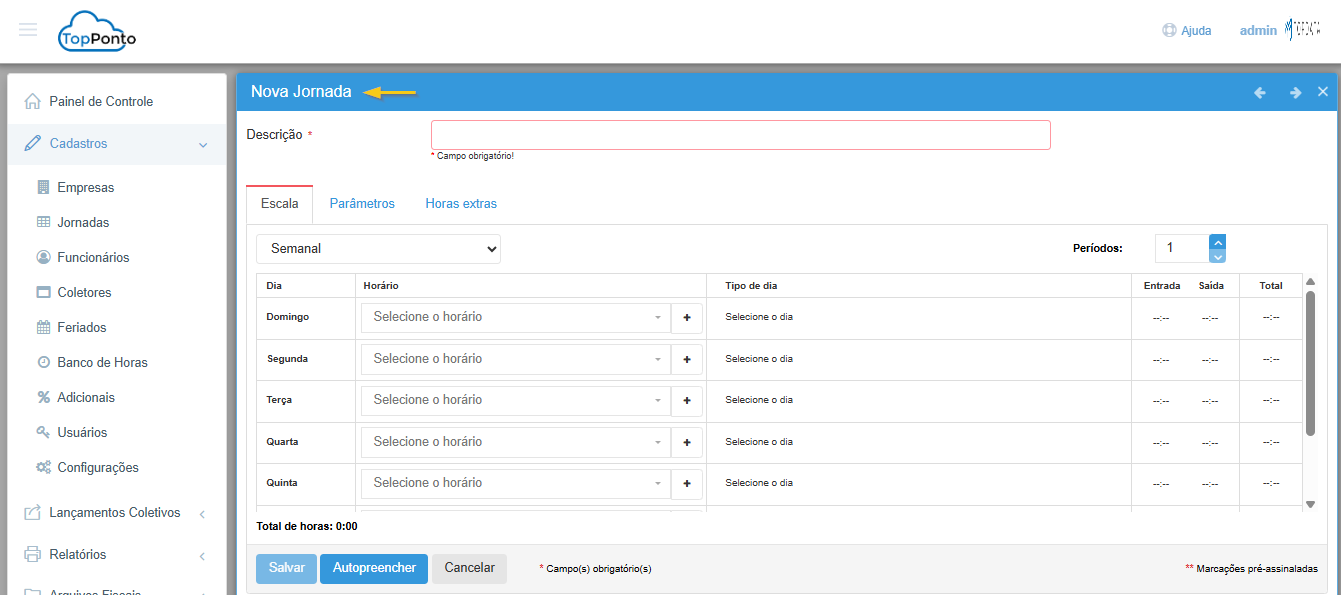
Na tela “Nova Jornada“, informe uma “Descrição” para identificar a jornada cadastrada e selecione o tipo de escala “Semanal”.

Para selecionar o horário a ser utilizado, clique na coluna “Horário”. Caso seja necessário incluir um novo horário, clique no botão “+”. Nesta mesma tela, também é possível alterar ou excluir um horário, clicando nos respectivos ícones de edição e exclusão.
No campo “Tipo do dia”, deve-se informar se a sequência cadastrada será:
- Dia Normal,
- Folga,
- Folga Diferenciada,
- Normal Sábado ou
- Normal Domingo.
Para alterar um horário já selecionado, clique sobre ele na coluna Entrada/Saída para habilitar a edição. O horário pode ser ajustado utilizando as setas para cima ou para baixo ou digitando o horário desejado.
Observação: Caso os horários cadastrados possuam mais de 6 horas de trabalho contínuo, menos de 1 hora de intervalo ou mais de 2 horas de intervalo, o sistema emitirá mensagens de aviso para cada situação, porém não impedirá o cadastro.
Normal
Nesta opção, cadastram-se os dias de trabalho regulares (segunda a sexta-feira), com o tipo “Normal”. As horas trabalhadas fora da jornada definida são consideradas extras e discriminadas como “Extra Normal”. Estão disponíveis até 4 limites de horas extras para este tipo de dia (diurna/noturna).
Folga
Utilizada para dias de descanso, como sábados, domingos ou quando não houver jornadas. As horas eventualmente trabalhadas nesses dias são tratadas como extras, do tipo “Extra Folga”. Estão disponíveis até 4 limites de hora extras para esse tipo de dia (diurna/noturna).
Folga Diferenciada
Aplicada a dias de descanso que se diferenciam dos habituais, como o sábado, em um cenário em que o funcionário trabalha de segunda a sexta-feira e folga no fim de semana. As horas trabalhadas nesses dias são consideradas do tipo “Extra Folga Diferenciada”, com até 4 limites de horas extras disponíveis (diurna/noturna).
Normal Sábado
Define o sábado como dia útil com jornada prevista. As horas excedentes à jornada são tratadas como “Extra Normal Sábado”, com até 4 limites de horas extras disponíveis.
Normal Domingo
Define o domingo como dia útil com jornada prevista. As horas excedentes à jornada são consideradas “Extra Normal Domingo”, com até 4 limites de horas extras disponíveis.
Pré-Assinaladas
A marcação do horário de intervalo pode ser configurada como “Pré-Assinalada“, dispensando o registro ponto do intervalo no REP. Estas marcações são geradas pelo usuário do TopPonto, por meio da opção “Gerar Pré-Assinaladas” na tela “Manutenção de Marcações”. Conforme a Portaria 1510, nos relatórios “Espelho” e no arquivo AFDT ou AEJ, essa marcação é indicada pela letra P. A última coluna “Total” exibe o total de horas da jornada.
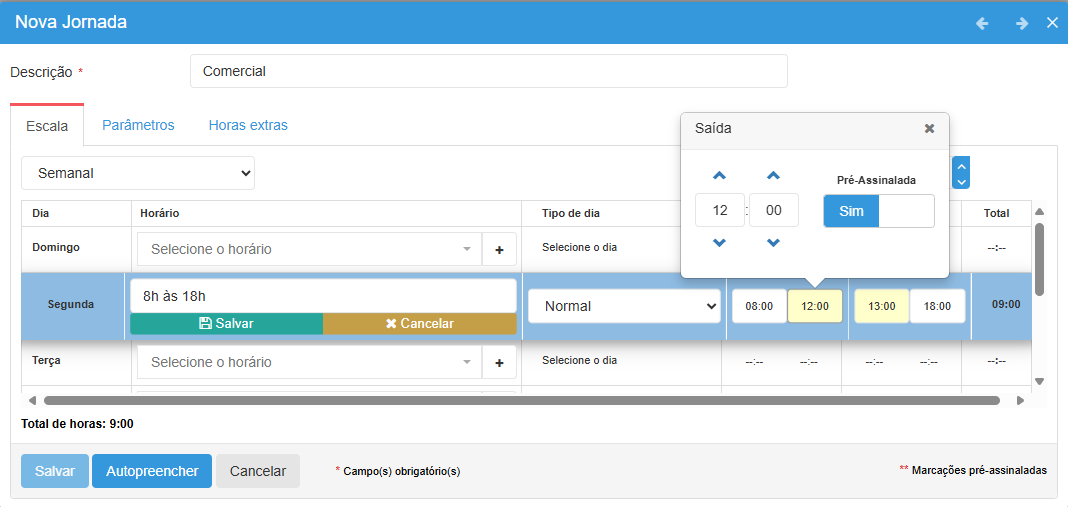
O TopPonto permite configurar até 10 períodos por jornada, ou seja, até 10 entradas e 10 saídas, totalizando 20 horários. Para ajustar a quantidade de períodos, utilize as setas para cima ou para baixo.
Autopreencher
Esta função permite atribuir um mesmo horário para vários dias de forma rápida. Para isso, clique em “Autopreencher”, selecione o horário desejado e os dias aos quais ele será atribuído.
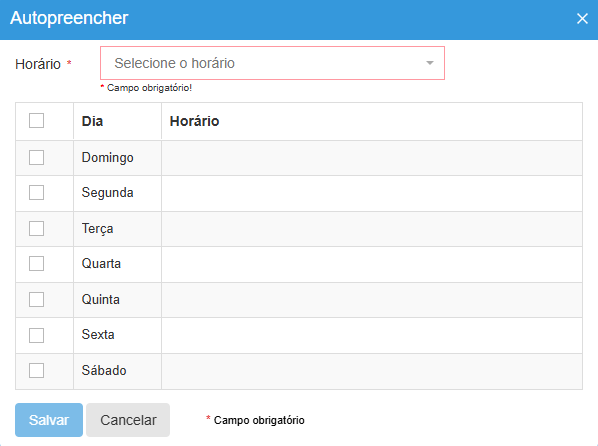
Após a seleção, clique em “Salvar”.
Ao retornar à tela principal do cadastro da jornada, os horários aparecerão preenchidos nos dias selecionados.
Observação: Na tela de “Autopreencher“, só é possível selecionar horários já cadastrados. Para cadastrar um novo, deve efetuar na tela principal.
Cópia e Exclusão de Jornadas
Para copiar uma jornada, selecione o item desejado, clique no botão correspondente à cópia (canto esquerdo da tela) e, em seguida, clique em “Confirmar”.
Para excluir uma jornada, siga o mesmo procedimento, clicando no botão correspondente à exclusão e depois em “Confirmar”.

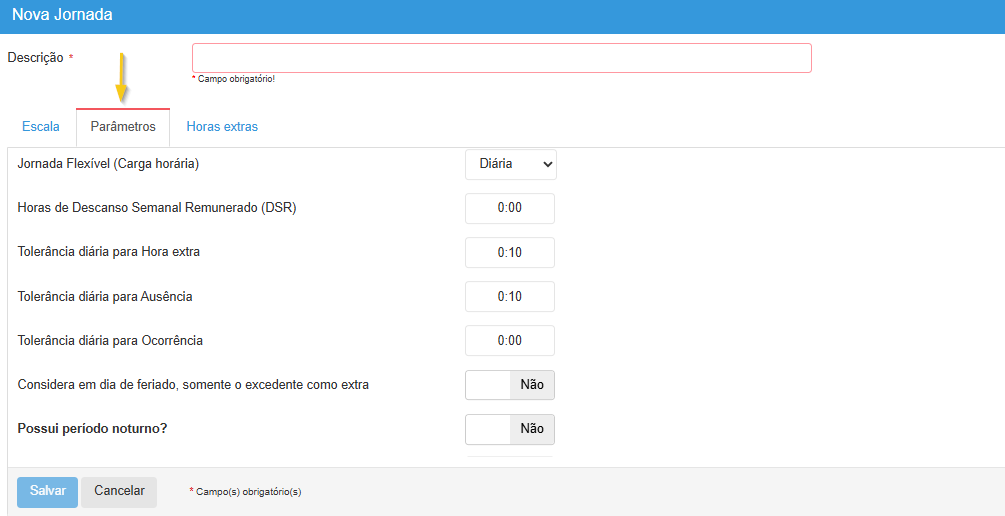
Parâmetros Jornada Flexível
Em parâmetros é possível configurar a jornada flexível de quatro formas:
Não: Não permite compensações de atrasos ou saídas antecipadas.
Diária: Permite a compensação de horas dentro do mesmo dia.
Semanal: Exige o cumprimento de uma carga horária semanal.
Mensal: Exige o cumprimento de uma carga horária mensal.
A seguir de forma detalhada a configuração de cada:
Não
Nesta configuração, o funcionário não realiza compensação de horas, podendo, no mesmo dia, gerar tanto ausência quanto hora extra. Por exemplo, uma entrada atrasada e uma saída após o horário previsto resultariam, respectivamente, em uma ausência de entrada e em hora extra na saída, desde que ultrapassem os limites de tolerância estabelecidos.
Diária
Nessa configuração, o sistema considera o total de horas trabalhadas ao longo do dia, comparando com a jornada prevista, ou seja, os atrasos podem ser compensados por horas trabalhadas a mais no mesmo dia.
Teremos os seguintes comportamentos:
- Se o total de horas trabalhadas exceder a jornada e a tolerância, será gerada hora extra.
- Se o total de horas trabalhadas for inferior à jornada, considerando a tolerância, será gerada ausência.
- Se a diferença estiver dentro da tolerância (para mais ou para menos), não serão geradas nem horas extras nem ausências.
Exemplo Prático
Considere um funcionário cuja jornada diária seja das 08:00 às 18:00. Neste exemplo, ele entrou às 08:15 (15 minutos após) e saiu às 18:15 (15 minutos após).
Com a Jornada Flexível configurada como Diária, o atraso na entrada foi compensado por 15 minutos trabalhados além do horário de saída. Como o total de horas trabalhadas permaneceu dentro da tolerância, não é gerada nem ausência nem hora extra.
Semanal
A Jornada Flexível Semanal é indicada para que o funcionário cumpra uma carga horária semanal específica, ou seja, a soma das horas trabalhadas até o fechamento do ciclo atenda ao total previsto.
Definindo uma Jornada como Flexível Semanal
- Clique no botão “Adicionar” para criar uma nova jornada.
- Na tela “Nova Jornada”, configure:
- Horários por dia da semana;Tipo de dia (Ex: útil, sábado, domingo, feriado).
- Em Parâmetros, marque a opção “Jornada Flexível: Semanal”.
- Clique em “Configurar” para acessar as opções específicas da jornada semanal flexível.
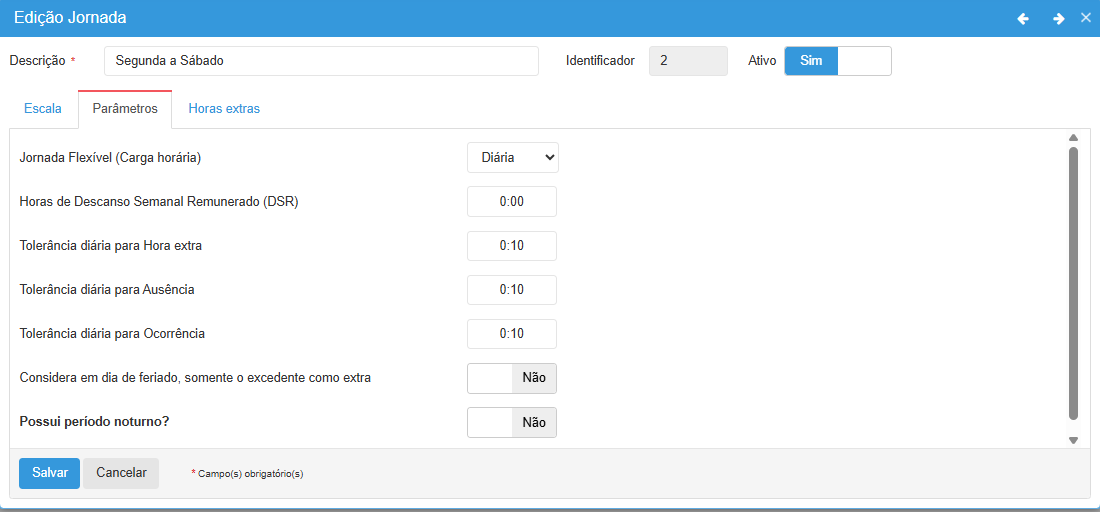
As configurações específicas são:
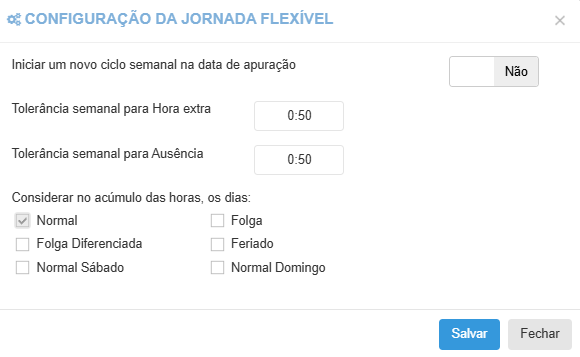
Iniciar um novo ciclo semanal na data de apuração:
- Desabilitado: o ciclo começa sempre na segunda-feira.
- Habilitado: o ciclo inicia na segunda-feira e também na data de apuração definida no cadastro da empresa.
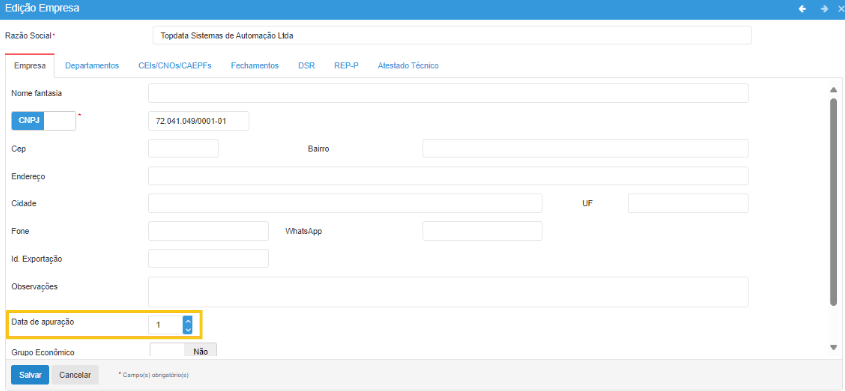
A apuração de horas é feita aos domingos. Se a opção estiver habilitada, também considera o dia anterior à data definida.
Tolerâncias Semanais:
Hora Extra: define o limite de tolerância semanal. Se ultrapassado, as horas a mais serão consideradas extras.
Ausência: define o limite de tolerância para faltas. Se ultrapassado, as horas a menos serão consideradas ausências.
Ambos os valores são acumulativos até o encerramento do ciclo semanal.
Considerar no acúmulo das horas, os dias:
É possível definir quais tipos de dias (além dos “Normais”) devem ser incluídos no cálculo da jornada flexível semanal. Dias não selecionados são tratados com o cálculo diário e utiliza como tolerância a diária que é configurada em parâmetros.
Ao marcar “Feriado”, a opção “Considera em dia de feriado, somente o excedente como extra” será desabilitada e não visível.
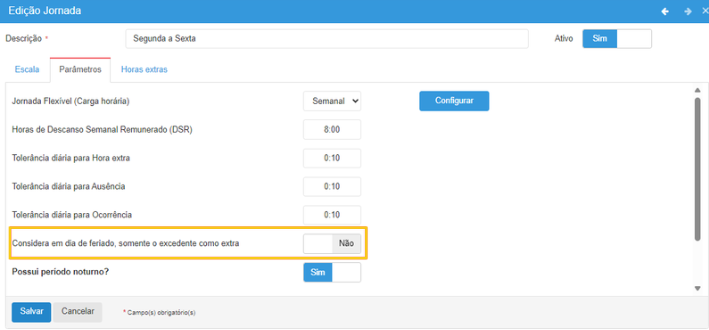
Em “Manutenção de Marcações” é possível verificar como os cálculos são efetuados no período de uma semana.
No exemplo a seguir a jornada que o funcionário utiliza está contemplando apenas os dias do tipo normal para a jornada flexível, no caso é de segunda à sexta. Nestes dias somente é apresentado as marcações da jornada realizada, não efetuando nenhum cálculo, apresentando as ocorrências como também não é possível abonar.
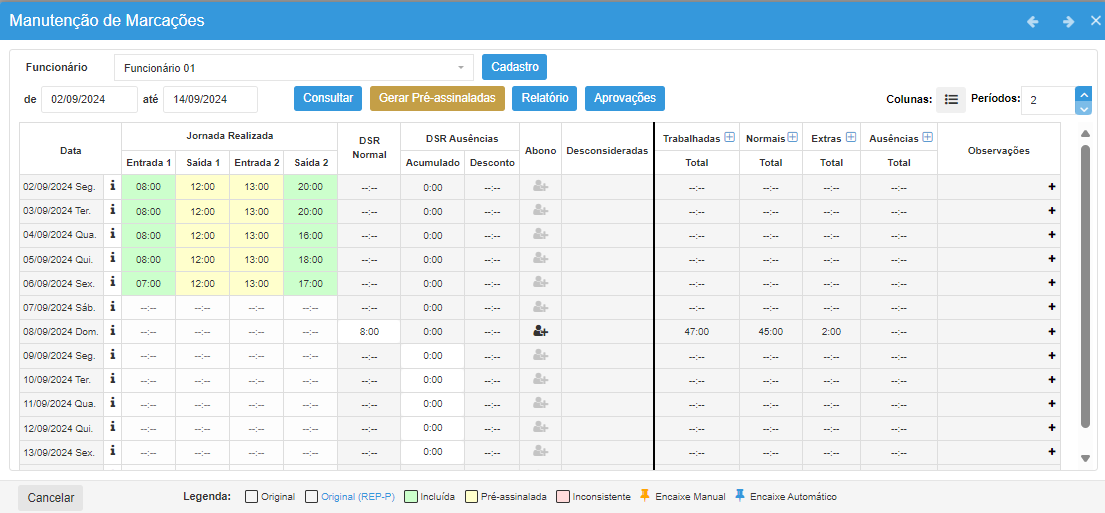
Nos relatórios é apresentado da seguinte forma:
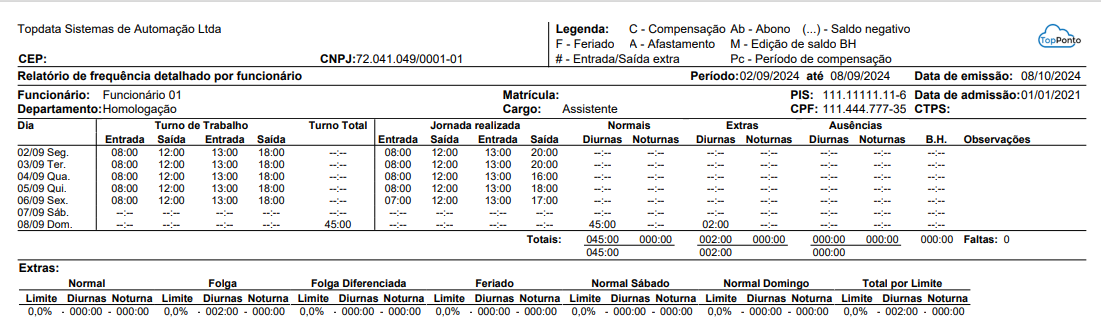
Ao clicar em “i” no dia do tipo Normal é possível verificar os detalhes da jornada do dia.
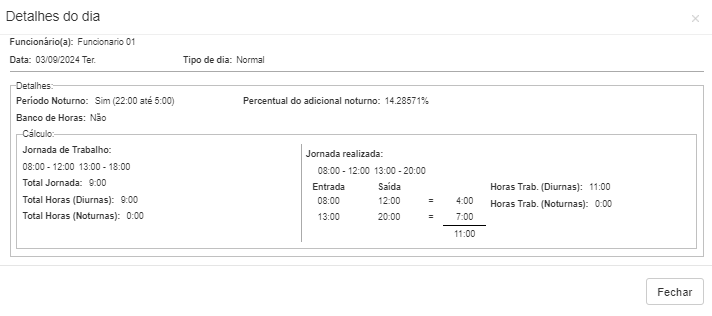
No dia do fechamento do ciclo que ocorre aos Domingos, é apresentado os detalhes do ciclo da jornada flexível. Somente neste dia é calculado o total da jornada prevista, ausência, extras ou adicional noturno. É possível verificar os valores da tolerância que no caso é semanal.
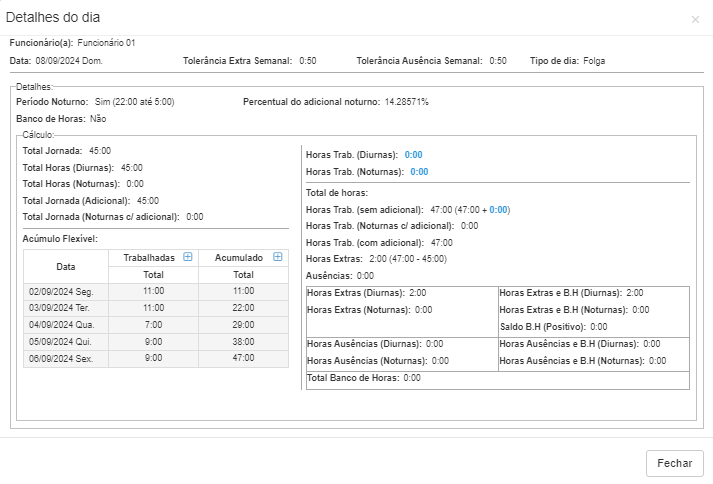
Em “Acúmulo Flexível“, são apresentadas as horas trabalhadas no dia e o saldo acumulado. É possível expandir as duas colunas para verificar as horas diurnas e noturnas. Vale lembrar que neste item, não são calculados os adicionais de horas extras e noturnas. A lista exibe apenas os tipos de dias que estão dentro da jornada flexível. Por exemplo, o sábado, que é uma folga, não está selecionado nos parâmetros da jornada semanal. Portanto, caso o funcionário trabalhe neste dia, ele não será listado neste item.
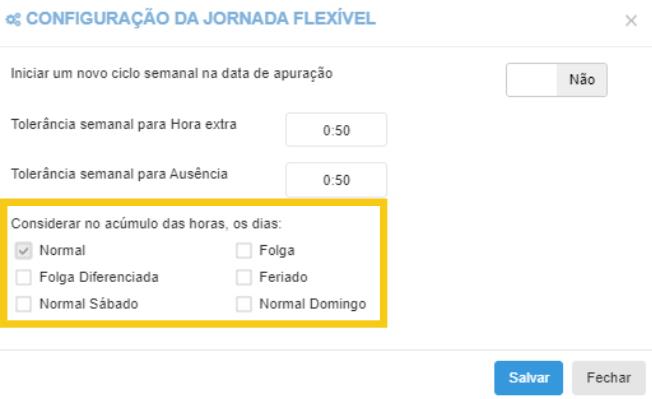
Em “Total de horas“, são apresentado os totais das horas do ciclo somado com as horas trabalhadas do dia de fechamento, independente se este fizer ou não parte do ciclo.
Observação: Caso o tipo de dia de fechamento do ciclo não faça parte da jornada da jornada flexível, as horas serão apresentadas em azul como mostra a seguir:
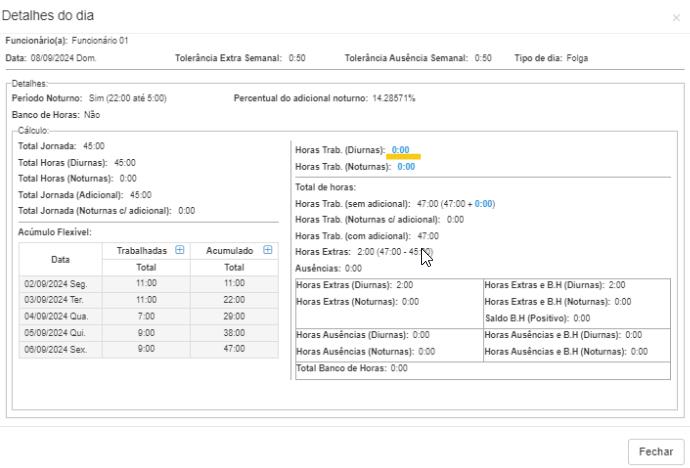
No exemplo com horas trabalhadas no dia de fechamento do ciclo é possível verificar no cálculo de extras que as horas deste dia também foram somadas com as horas do ciclo.
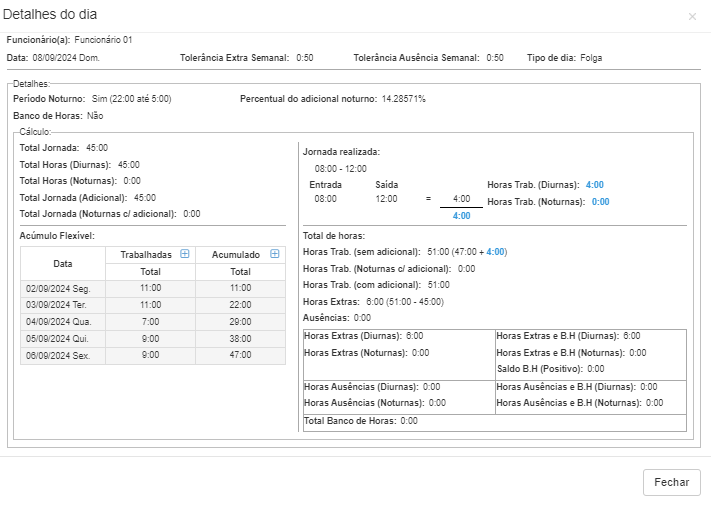
Se acessarmos um dia que não contemple a jornada flexível, como por exemplo o sábado, as informações são apresentadas da seguinte forma:
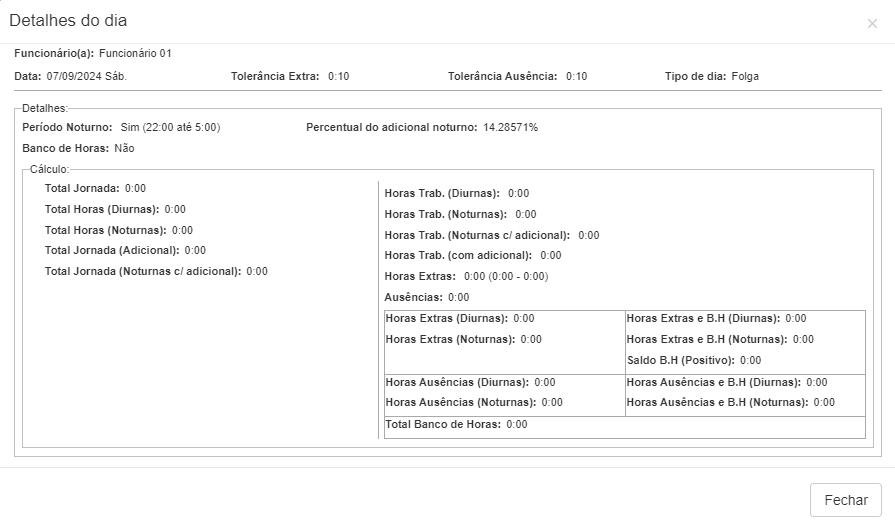
O abono neste tipo de jornada, somente é possível realizar em dias de fechamento do ciclo, nos outros dias esta opção fica desabilitada.
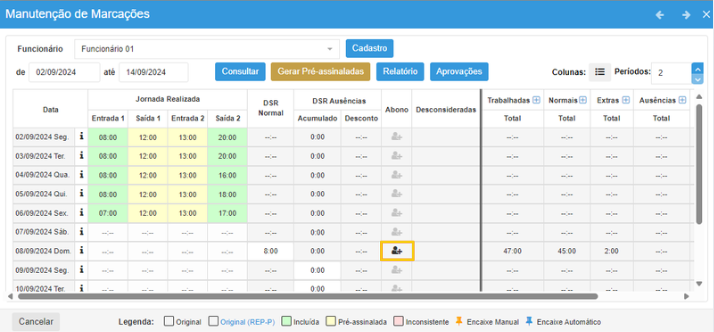
Referente ao DSR, para este tipo de jornada é necessário habilitar a opção “Descontar ausências“, pois se estiver desabilitado não haverá o cálculo de DSR ausências devido a não haver ocorrência de falta.
A seguir temos o exemplo com a opção de Descontar ausências desabilitada.
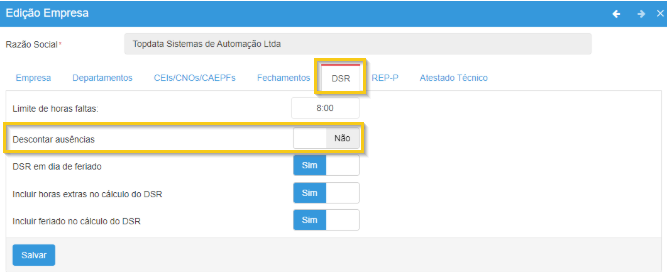
É possível observar que no domingo não foi aplicado o desconto de DSR, mesmo com a ausência em um dia útil da semana.
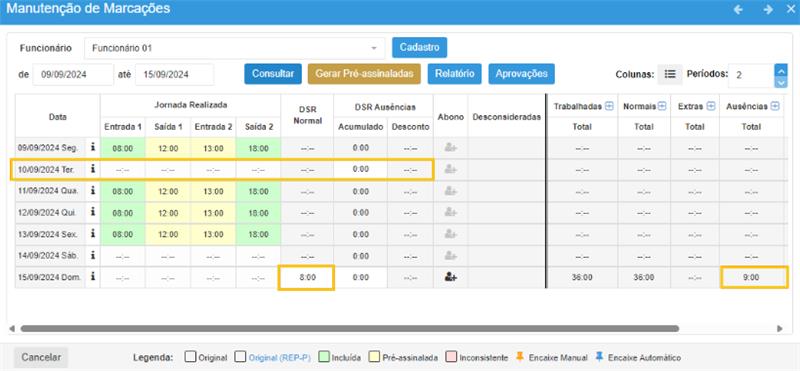
Após habilitar a opção “Descontar ausência“, nota-se que a partir deste momento houve o desconto do DSR.
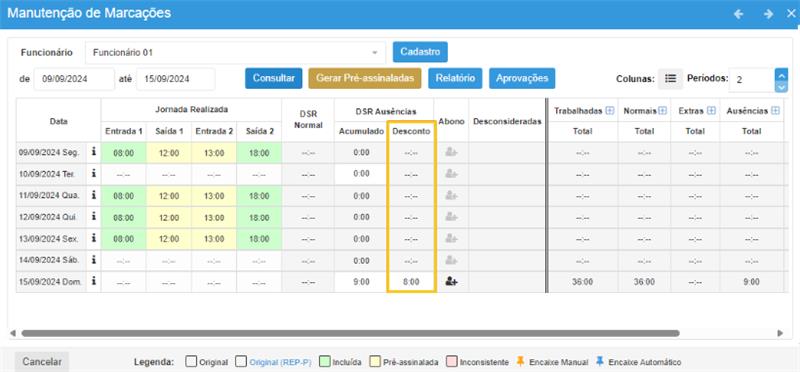
A compensação de dias somente deve ocorrer em semanas diferentes daquela que não cumpriu a carga horária prevista.
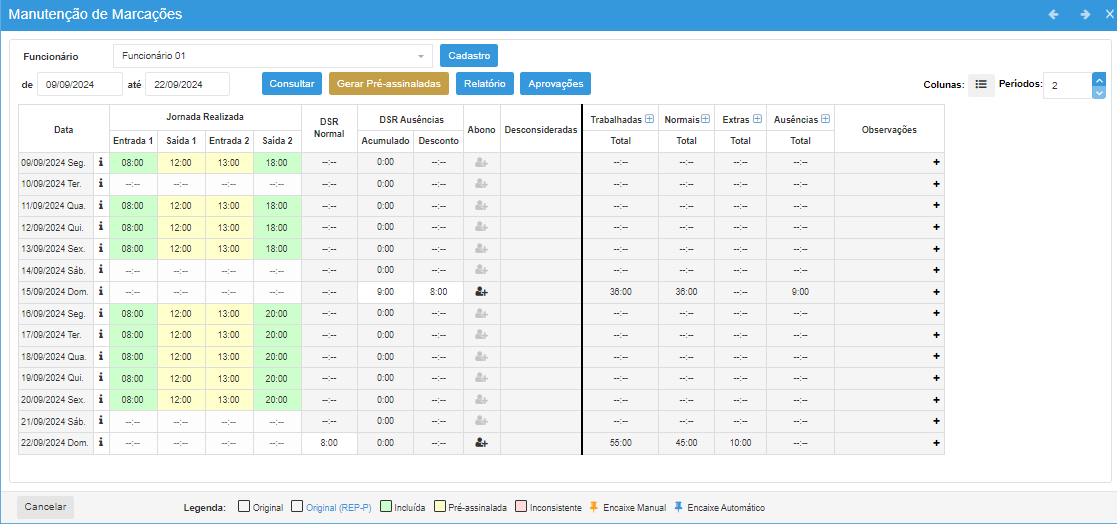
Incluir uma compensação para o dia do fechamento que teve menos horas trabalhadas e no período de compensação informar a data do fechamento do ciclo da semana que efetuou mais horas trabalhadas do que previsto.
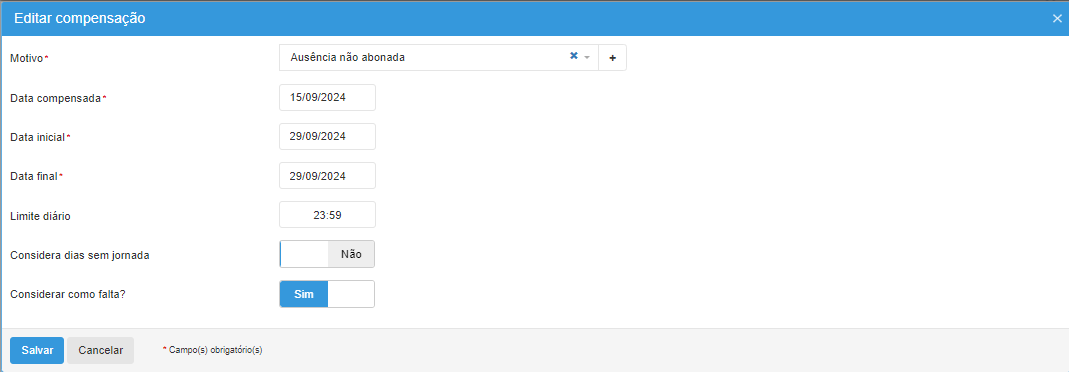
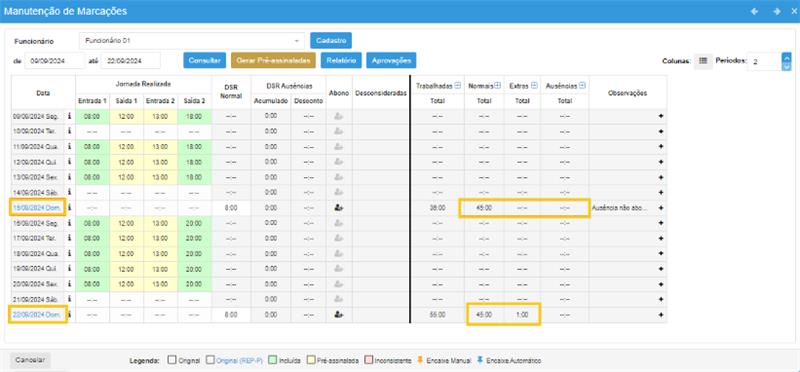
Observação: Independente do período de compensação que for incluído, este período somente será destacado na manutenção de marcação no fechamento do ciclo, pois são estes os dias que são efetuados os cálculos.
A seguir um exemplo no qual foi incluído o período de compensação:
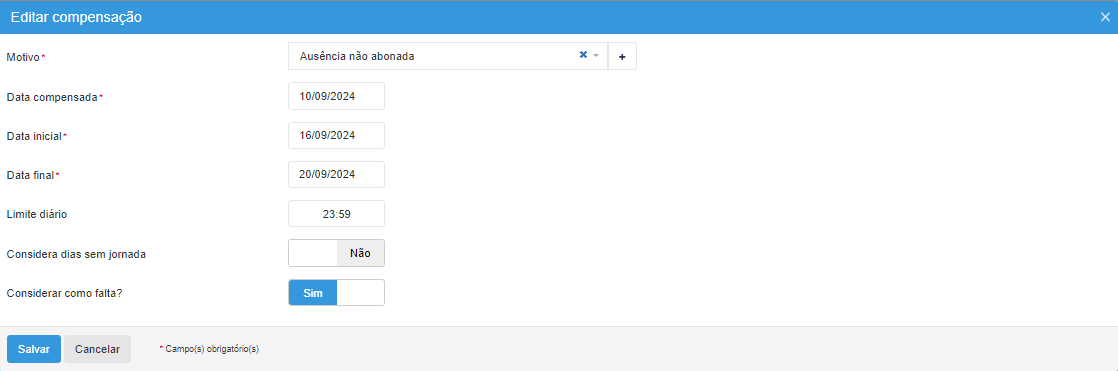
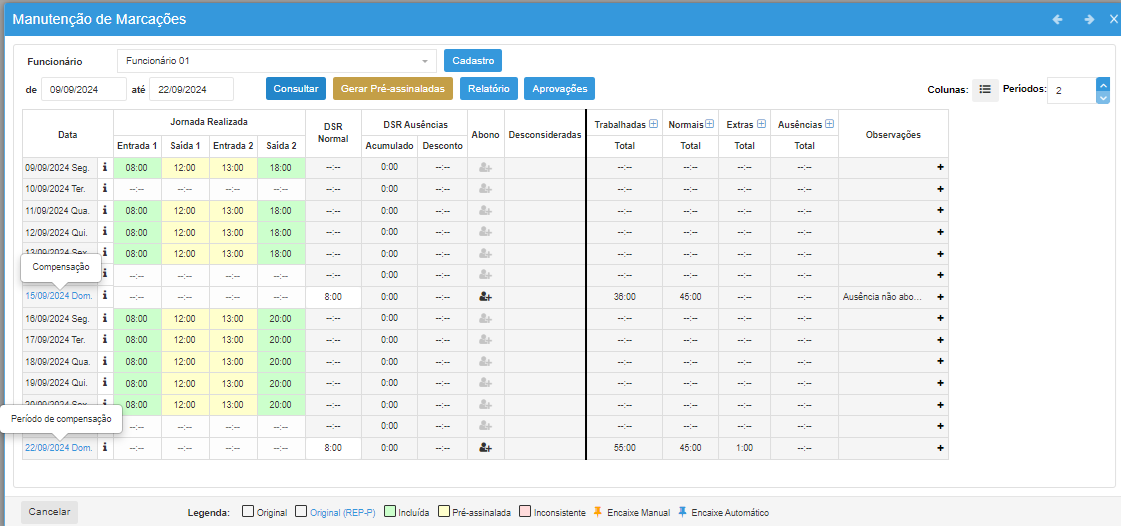
Jornada Flexível Mensal
A Jornada Flexível Mensal é indicada para que o funcionário cumpra uma carga horária mensal específica, ou seja, a soma das horas trabalhadas até o fechamento do ciclo atenda ao total previsto.
Definindo uma Jornada como Flexível Mensal
- Clique no botão “Adicionar” para criar uma nova jornada.
- Na tela “Nova Jornada”, configure:
- Horários por dia da semana;Tipo de dia (Ex: útil, sábado, domingo, feriado).
- Em Parâmetros, marque a opção “Jornada Flexível: Mensal”.
- Clique em “Configurar” para acessar as opções específicas da jornada mensal flexível.

As configurações específicas são:
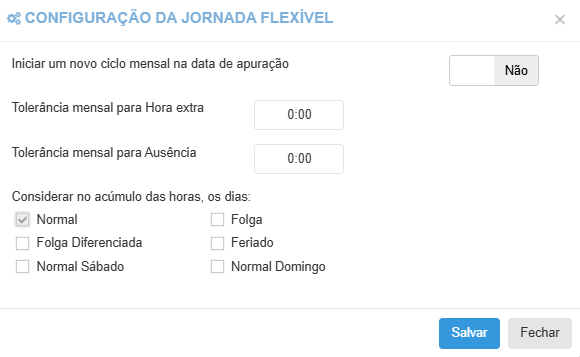
Iniciar um novo ciclo mensal na data de apuração:
- Desabilitado: o ciclo começa sempre no primeiro dia do mês.
- Habilitado: o ciclo inicia na data de apuração definida no cadastro da empresa.
A apuração das horas ocorre no último dia do mês. Se habilitada a opção,
a apuração ocorrerá no dia anterior ao definido.
Tolerâncias Mensais:
- Hora Extra: horas acima da carga mensal serão consideradas extras após ultrapassar o limite configurado.
- Ausência: horas abaixo da carga mensal serão consideradas ausências após ultrapassar o limite configurado.
Ambos os valores são acumulativos até o encerramento do ciclo.
Considerar no acúmulo das horas, os dias:
É possível definir quais tipos de dias (além dos “Normais”) devem ser incluídos no cálculo da jornada flexível semanal. Dias não selecionados são tratados com o cálculo diário e utiliza como tolerância a diária que é configurada em parâmetros.
Ao marcar “Feriado”, a opção “Considera em dia de feriado, somente o excedente como extra” será desabilitada e não visível.
Em manutenção de marcações é possível verificar como os cálculos são efetuados no período de uma semana.
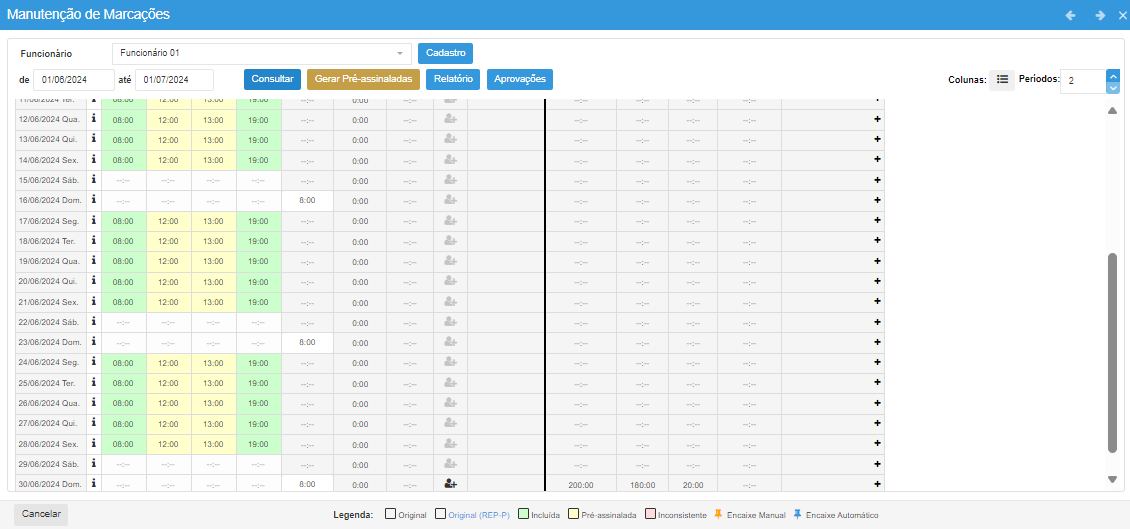
Nos relatórios é apresentado da seguinte forma:
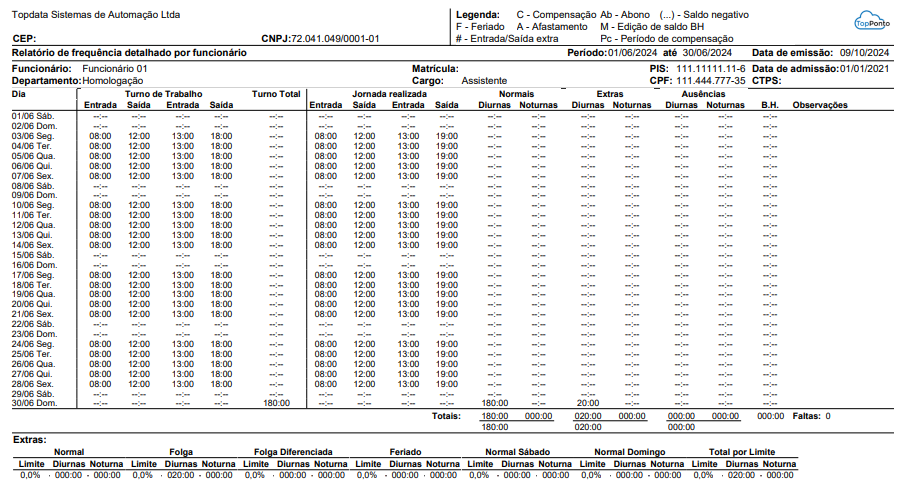
Ao clicar em um dia do tipo ‘Normal‘, é possível visualizar os detalhes da jornada daquele dia.
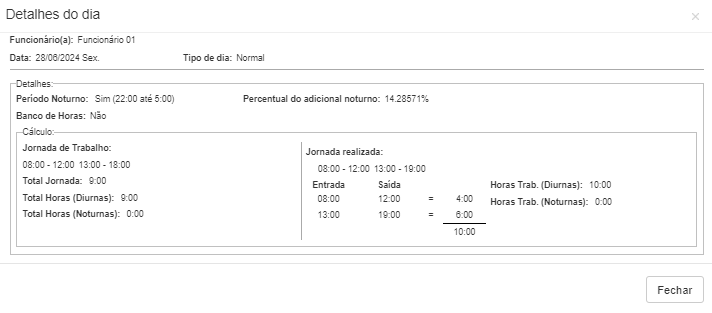
No dia do fechamento do ciclo que ocorre no último dia do mês, é apresentado os detalhes da jornada mensal. Somente neste dia é calculado o total da jornada prevista, ausência, extras ou adicional noturno. É possível verificar os valores da tolerância que no caso é mensal.
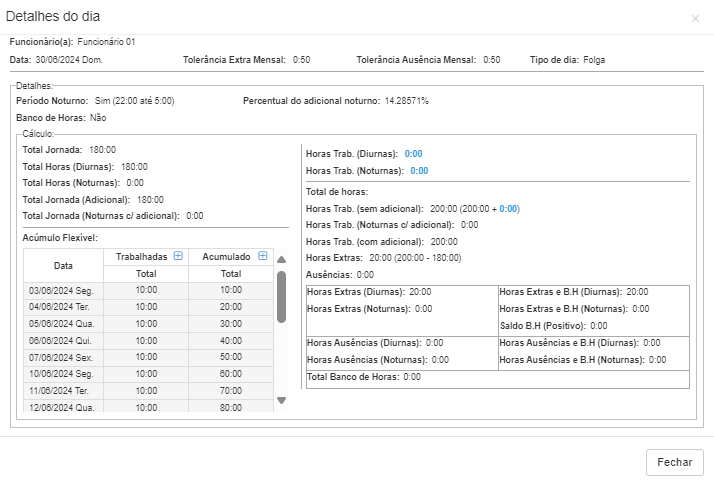
Em “Acúmulo Flexível“, são apresentadas as horas trabalhadas no dia e o saldo acumulado. É possível expandir as duas colunas para verificar as horas diurnas e noturnas. Vale lembrar que neste item, não são calculados os adicionais de horas extras e noturnas. A lista exibe apenas os tipos de dias que estão dentro da jornada flexível. Por exemplo, o sábado, que é uma folga, não está selecionado nos parâmetros da jornada semanal. Portanto, caso o funcionário trabalhe neste dia, ele não será listado neste item.
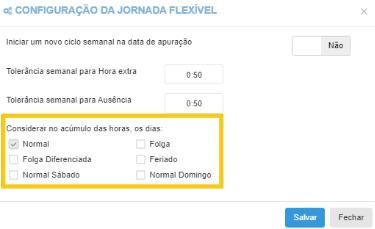
Em “Total de horas“, são apresentado os totais das horas do ciclo somado com as horas trabalhadas do dia de fechamento, independente se este fizer ou não parte do ciclo.
Observação: Caso o tipo de dia de fechamento do ciclo não faça parte da jornada da jornada flexível, as horas serão apresentadas em azul como mostra a imagem abaixo:
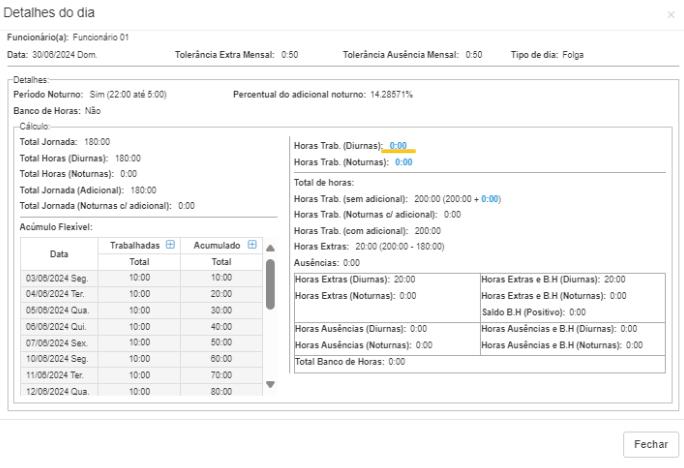
No exemplo com horas trabalhadas no dia de fechamento do ciclo é possível verificar no cálculo de extras que as horas deste dia também foram somadas com as horas do ciclo.
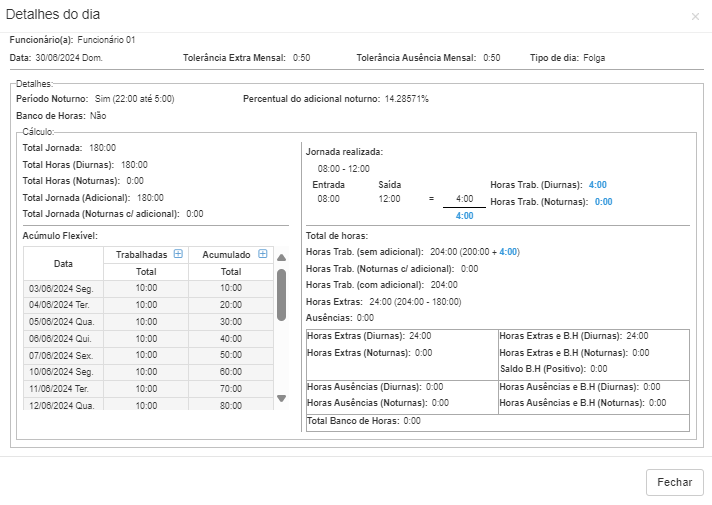
Se acessarmos um dia que não contemple a jornada flexível, como por exemplo o sábado, as informações são apresentadas da seguinte forma:
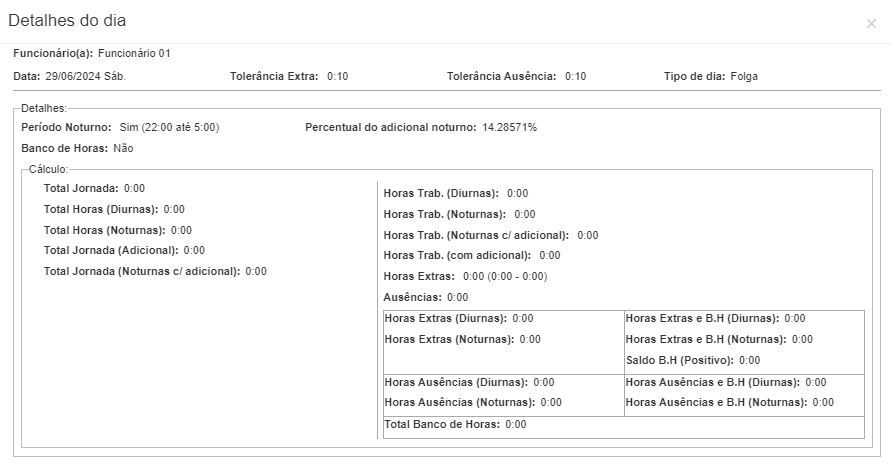
O abono neste tipo de jornada, somente é possível realizar em dias de fechamento do ciclo, nos outros dias esta opção fica desabilitada.
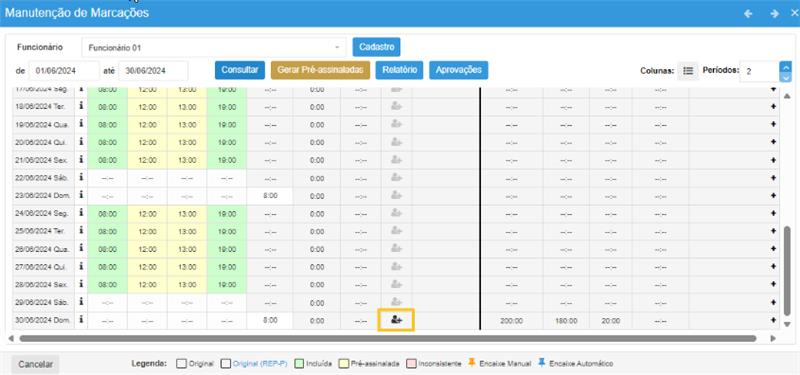
O DSR para a jornada flexível mensal funciona da seguinte forma:
- Não haverá desconto de DSR no mês que ultrapassou o limite de horas.
- O desconto do DSR ocorrerá apenas no próximo Domingo após o fechamento do ciclo.
- É necessário habilitar a opção “Descontar ausências“, pois se estiver desabilitado não haverá o cálculo de DSR ausências devido a não haver ocorrência de falta.
A seguir temos o exemplo com a opção de Descontar ausências desabilitada.
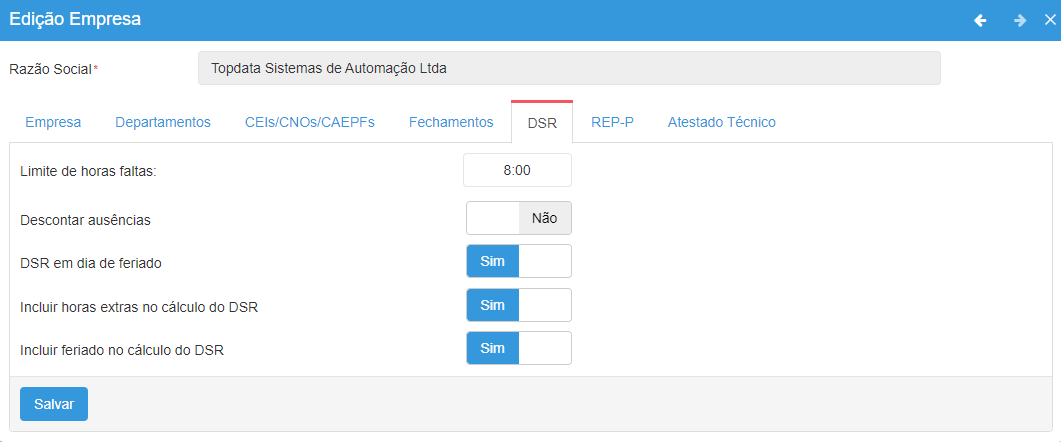
É possível verificar que no domingo após o fechamento do ciclo se houve o desconto de DSR do mês que ultrapassou o limite de horas de ausência.
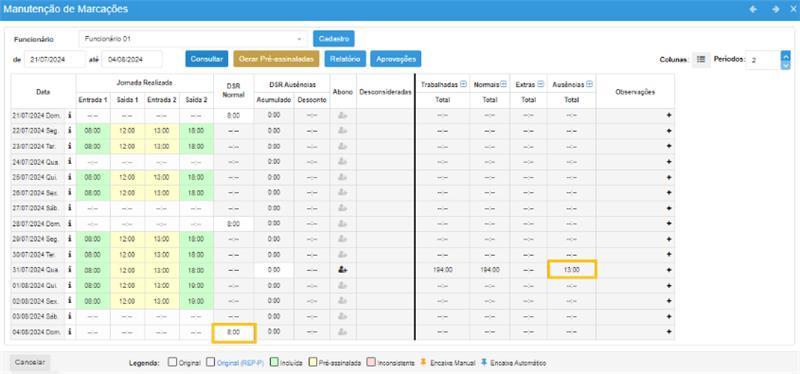
Após habilitar a opção “Descontar ausência”, nota-se que a partir deste momento houve o desconto do DSR.
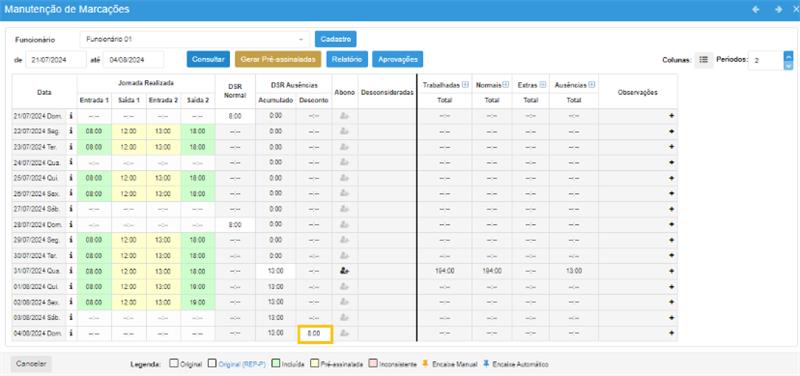
A compensação somente deve ocorrer em meses diferentes daquele que não cumpriu a carga horária prevista.
Abaixo temos o mês seguinte que teve horas extras.
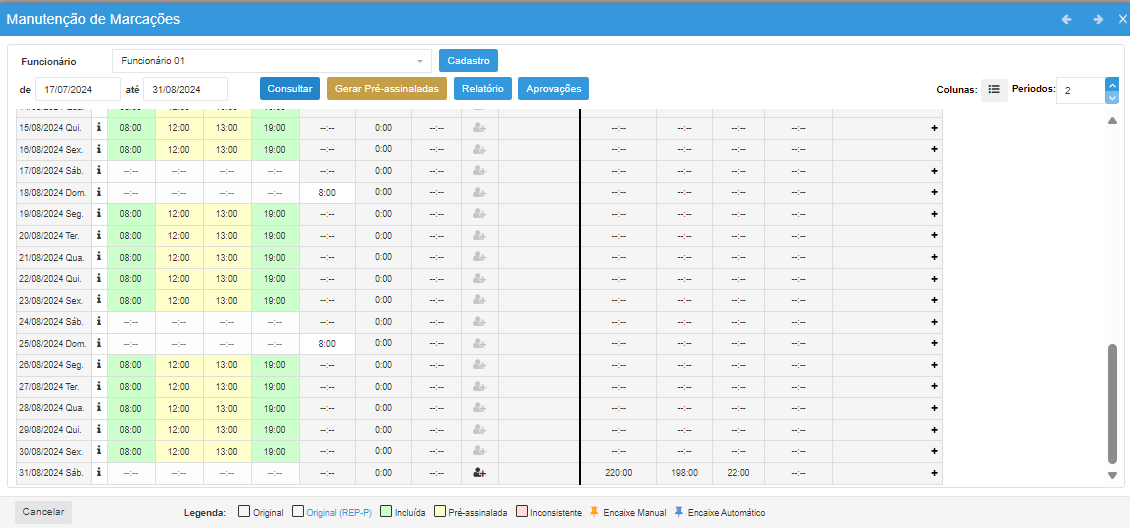
Incluir uma compensação no dia do fechamento que teve menos horas trabalhadas e no período de compensação informar a data do fechamento do ciclo do mês que efetuou mais horas trabalhadas do que previstas.
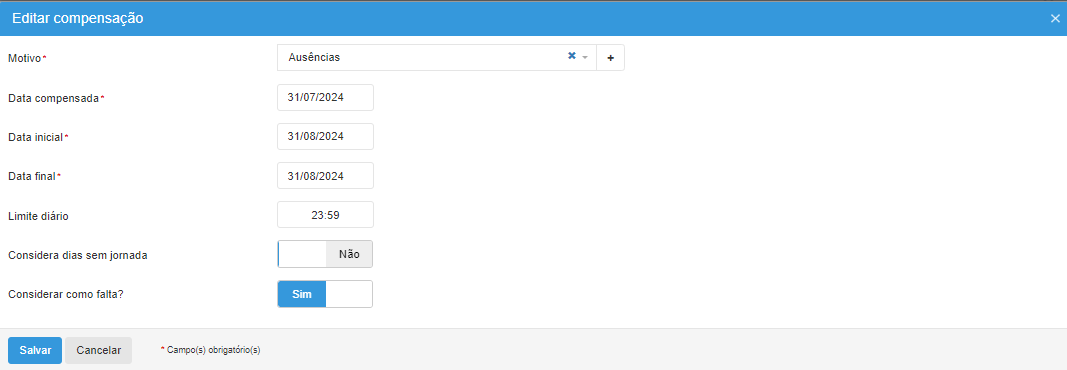


Observação: Independente do período de compensação que for incluído, este período somente será destacado na manutenção de marcação no fechamento do ciclo, pois são estes os dias que são efetuados os cálculos.
Jornada Variável
A Jornada Variável é uma opção essencial dentro do sistema TopPonto, indicada para situações em que não é possível prever ou padronizar os horários de trabalho de um colaborador, como é por exemplo o caso de uma jornada 12 por 36 horas. Essa configuração se aplica especialmente a equipes com escalas rotativas ou compromissos que variam semanal ou mensalmente.
Como cadastrar uma Nova Jornada Variável
Para cadastrar uma nova jornada variável, clique em “Adicionar”. Na tela “Nova Jornada”, informe uma “Descrição” para identificar a jornada cadastrada e selecione o tipo de escala “Variável”. Em duração pode ser definido de 1 até 250 dias.

As demais configurações da jornada são feitas conforme o mesmo modelo utilizado na Jornada Semanal.
Jornada Livre
A Jornada Livre é uma das modalidades mais flexíveis de escala disponíveis no sistema TopPonto. Ela foi desenvolvida especialmente para empresas e profissionais que não seguem um horário fixo de trabalho, seja por características da função, modelo de contratação ou natureza das atividades desempenhadas.
Na Jornada Livre são exibidas apenas as horas normais trabalhadas. Horas extras e ausências não se aplicam a este tipo de jornada, pois não existe horário fixo de trabalho. Dessa forma, não há base de comparação para identificar horas excedentes como extras ou horas a menos como ausências. Somente as horas normais, diurnas ou noturnas, são consideradas.
Para cadastrar uma nova jornada variável, clique em “Adicionar”. Na tela “Nova Jornada”, informe uma “Descrição” para identificar a jornada cadastrada e selecione o tipo de escala “Livre”.

Parâmetros de Configuração
Mesmo sendo uma jornada sem restrições fixas de horário, o TopPonto permite configurar alguns parâmetros relevantes, especialmente relacionados ao trabalho noturno.
Possui Horário Noturno?
Quando ativado, o sistema realiza os cálculos noturnos com base no fator de conversão legal: 1 hora noturna = 52 minutos e 30 segundos, o que corresponde a um coeficiente de 1,142857.
Período: Intervalo em que as horas serão consideradas noturnas.
Percentual do adicional: Valor do coeficiente aplicado às horas noturnas.
Período Noturno
Neste campo, você deve definir qual faixa de horário será considerada como noturna. O período mais comum é das 22h às 5h, mas pode ser ajustado conforme convenções coletivas ou características da atividade.
Percentual do Adicional Noturno
Aqui é informado o percentual de acréscimo que será aplicado sobre as horas noturnas. Esse valor pode variar conforme a legislação ou acordos sindicais (por exemplo, 20%, 25% ou outro valor negociado).
Horas Extras em Jornada Livre
Na jornada do tipo Livre, a aba de configuração de “Horas Extras” é desabilitada automaticamente pelo sistema.
Isso acontece porque, sem uma jornada fixa definida, não há como determinar o que será considerado como “hora extra“.
Intervalo Deslocado
O recurso de Intervalo Deslocado permite que um colaborador, mesmo com um horário de trabalho previamente definido, realize seu intervalo em um horário diferente do originalmente configurado.
Atenção: A funcionalidade de Intervalo Deslocado está disponível apenas para jornadas configuradas com a opção “Compensa atrasos”.
Como funciona?
Considere a jornada padrão de um funcionário:
- Entrada: 08:00
- Saída para intervalo: 12:00
- Retorno do intervalo: 13:00
- Saída final: 18:00
Neste caso, o intervalo ocorre das 12:00 às 13:00.
Com o Intervalo Deslocado, esse intervalo pode ser realizado em outro horário, desde que respeite as regras da jornada. Por exemplo:
- O colaborador realiza o intervalo das 10:00 às 11:00, em vez do horário padrão.
Esse deslocamento de duas horas não compromete o total de horas trabalhadas no dia, desde que a jornada seja cumprida adequadamente e a configuração da empresa permita esse tipo de flexibilização.
Conceito de Tolerância
A tolerância é um tempo adicional configurado para que pequenas variações no horário (adiantamentos ou atrasos) não sejam consideradas como hora extra ou ausência.
A seguir, apresentamos exemplos práticos com diferentes configurações de tolerância.
Exemplos
Exemplo de Jornada Flexível Diária
A Jornada Flexível pode ser configurada de quatro formas no TopPonto:
- Não → não compensa atrasos.
- Diária → compensa atrasos ao considerar o total de horas do dia.
- Semanal → exige o cumprimento da carga horária semanal.
- Mensal → exige o cumprimento da carga horária mensal.
Nesta página, detalhamos a configuração Diária.
Quando a jornada está definida como Flexível Diária, o sistema considera o total de horas trabalhadas no dia em comparação com a jornada configurada:
- Se o total de horas trabalhadas for superior à jornada + tolerância, o sistema gera hora extra.
- Se o total de horas trabalhadas for inferior à jornada – tolerância, o sistema gera ausência.
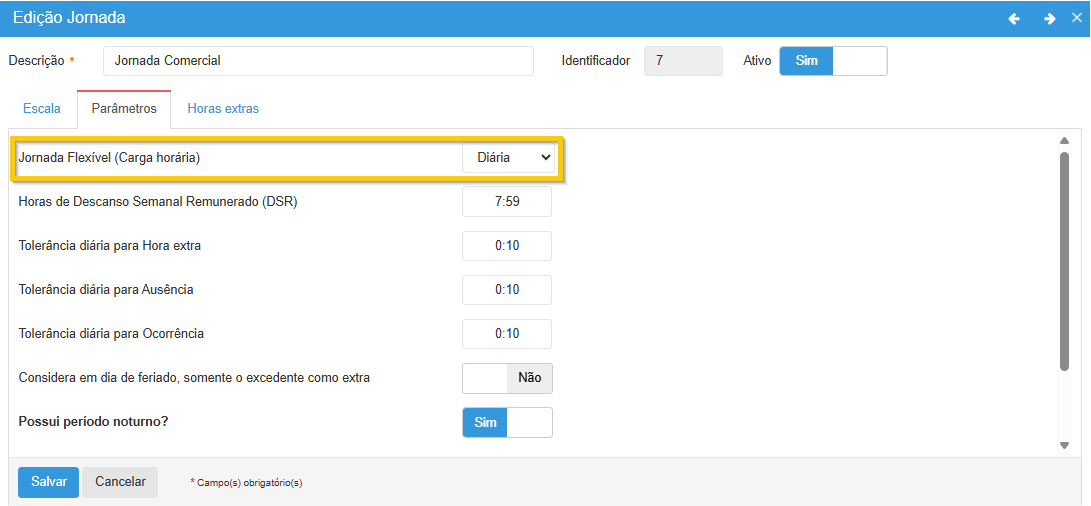
No exemplo a seguir o funcionário entrou 15 minutos antes, às 07:45 e saiu 15 minutos antes, às 17:45. Com a opção Jornada Flexível configurada como Diária, os minutos são compensados, não gerando extra e ausência.
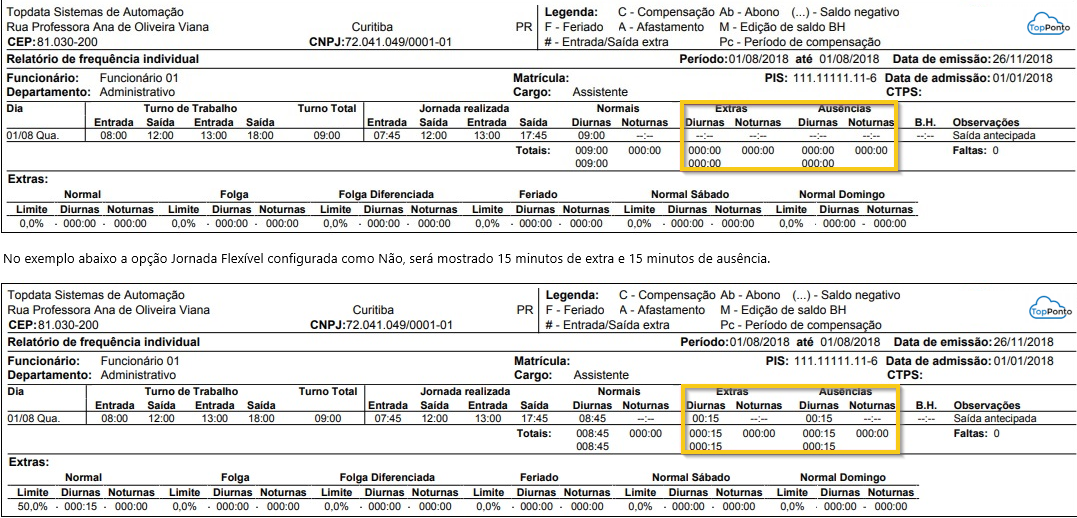
Exemplo de uso de tolerância em Jornada
Exemplo 1: Horário: 08:00 – 12:00, 13:30 – 17:30
Jornada: Tolerância de 10 minutos
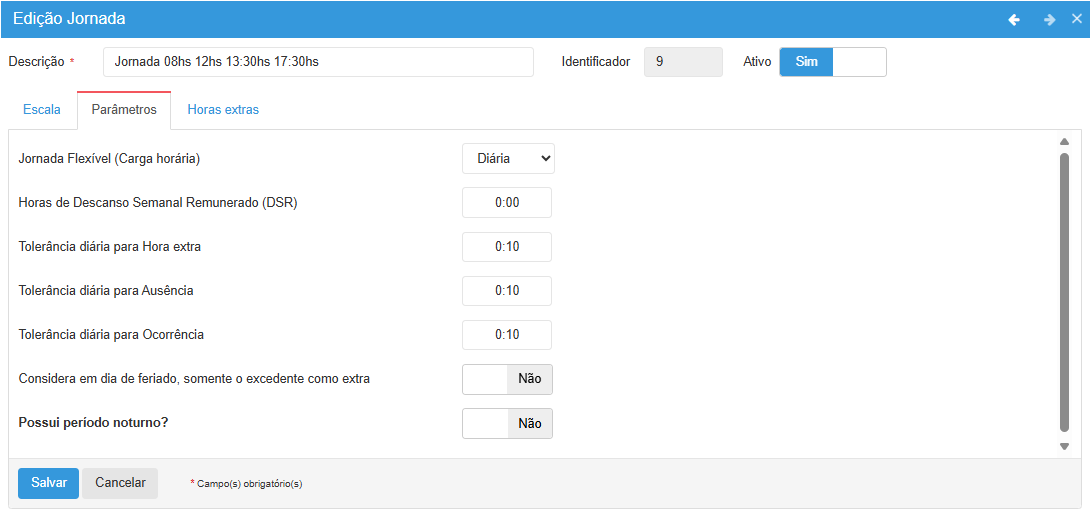
Relatório de Frequência:

O resultado o relatório de Frequência e do ACJEF é obtido através do cálculo a seguir :
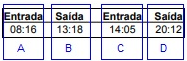
Horas Trabalhadas = (B – A) + (D – C)
Horas Trabalhadas = (13:18 – 08:16) + (20:12 – 14:05) =
Horas Trabalhadas = (05:02) + ( 06:07)
Total de Horas Trabalhadas: 11:09
Se a jornada é de 08 horas diárias o excedente sempre é hora extra:
Hora Extra = 11:09 (Horas Trabalhadas) – 08:00 (Jornada Prevista)
Hora Extra = 03:09
Existe a “Tolerância Extra” e “Ausência” configurada de 10 minutos. Como as 03 horas e 09 minutos ultrapassam essa configuração de 10 minutos, todo o período excedente a jornada é considerado extra.
Exemplo 2: Horário: 08:00-12:00, 13:00-17:00
Jornada: Tolerância de 15 minutos
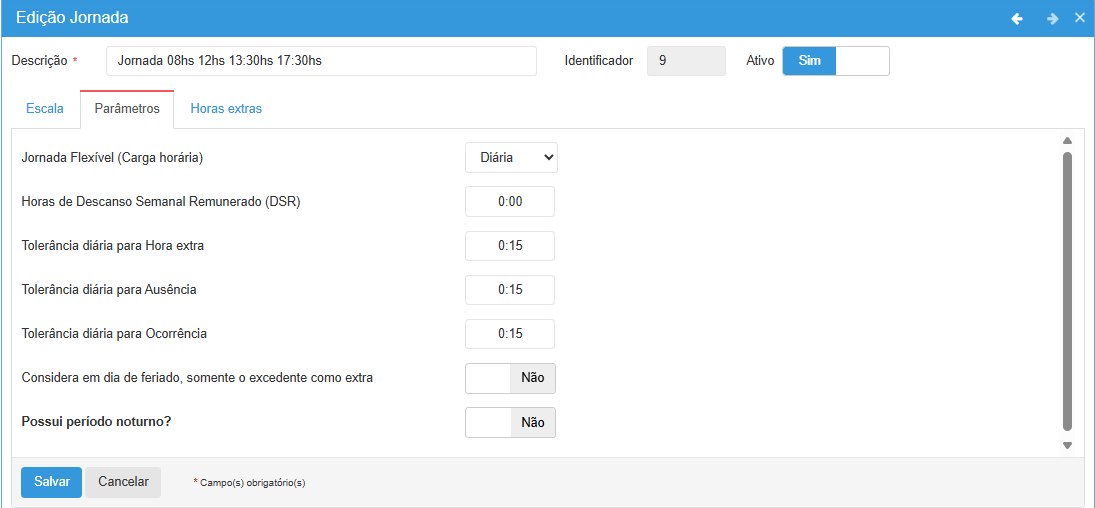
Relatório de Frequência:
A jornada é de 08 horas diárias. Foram trabalhadas 08:14. Como o excedente das horas trabalhadas é inferior a tolerância (14 minutos menor que 15 minutos), portanto não é considerado como extra, porém essas horas devem sempre aparecer como trabalhadas no relatório de frequência, pois retratam que o funcionário esteve trabalhando, porém dentro da tolerância que lhe é permitida e são exibidas como “Normal Diurno ou Noturno”.

Exemplo de Jornada com mais de 4 Marcações
Algumas empresas desejam controlar os intervalos de lanches, pausas laborais no TopPonto e fazem mais de 4 marcações diárias. Outra situação é o caso dos professores, motoboys entre outras atividades que ganham por hora trabalhada.
Exemplo 1: Exemplo do funcionamento supondo um professor, com a seguinte jornada:
07:00 10:00 10:15 12:00
13:00 15:00 15:15 17:30
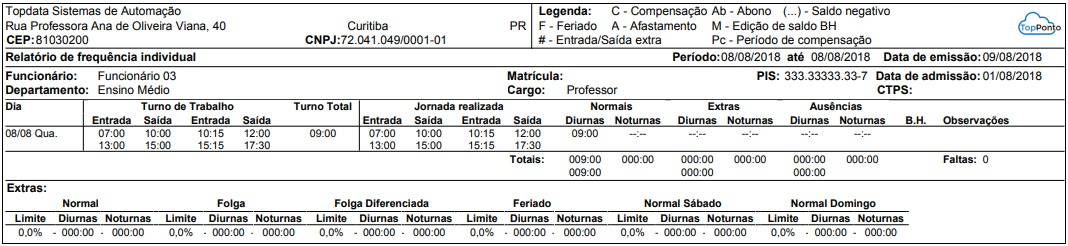
Exemplo 2: Exemplo de funcionário faz a marcação de pausa para lanche na parte da tarde.
08:00 12:00 13:00 16:00 16:15 18:00